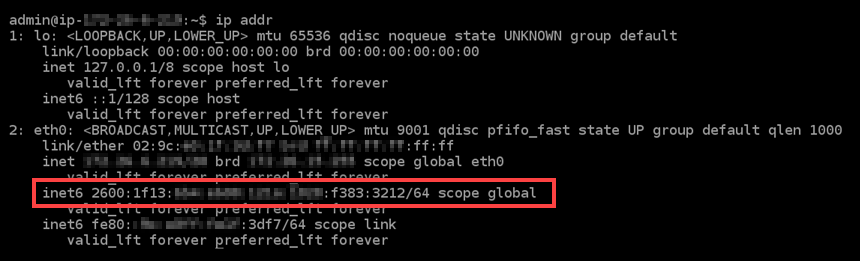Las traducciones son generadas a través de traducción automática. En caso de conflicto entre la traducción y la version original de inglés, prevalecerá la version en inglés.
Configurar la IPv6 conectividad para las instancias de Debian 8 en Lightsail
Todas las instancias de Amazon Lightsail tienen asignadas de forma predeterminada una dirección pública y una IPv4 privada. Si lo desea, puede habilitar IPv6 que sus instancias tengan una IPv6 dirección pública asignada. Para obtener más información, consulte Direcciones IP de Amazon Lightsail y Habilitar o deshabilitar. IPv6
Tras activar IPv6 una instancia que utilice el blueprint de Debian 8, debe realizar una serie de pasos adicionales para que la instancia conozca su dirección. IPv6 En esta guía, le mostramos los pasos adicionales que debe realizar para las instancias de Debian 8.
Requisitos previos
Complete los siguientes requisitos previos si aún no lo ha hecho:
-
Cree una instancia de Debian 8 en Lightsail. Para obtener más información, consulte Crear una instancia.
-
IPv6Actívala para tu instancia de Debian 8. Para obtener más información, consulte Habilitar o deshabilitar IPv6.
nota
Las nuevas instancias de Debian creadas a partir del 12 de enero de 2021 se IPv6 habilitan de forma predeterminada cuando se crean en la consola de Lightsail. Debe completar los siguientes pasos de esta guía para configurarla IPv6 en su instancia, incluso si IPv6 estaba habilitada de forma predeterminada cuando la creó.
Configure IPv6 en una instancia de Debian 8
Complete el siguiente procedimiento para configurarlo IPv6 en una instancia de Debian 8 en Lightsail.
-
Inicie sesión en la consola de Lightsail
. -
En la sección Instancias de la página de inicio de Lightsail, localice la instancia de Debian 8 que desee configurar y elija el icono del cliente SSH basado en el navegador para conectarse a ella mediante él. SSH
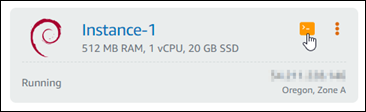
-
Después de conectarse a la instancia, ingrese el siguiente comando para ver las direcciones IP configuradas en la instancia.
ip addrVerá una respuesta similar a uno de los siguientes ejemplos:
-
Si la instancia no reconoce su IPv6 dirección, no la verá en la respuesta. Debe continuar y completar los pasos 4 a 9 de este procedimiento.
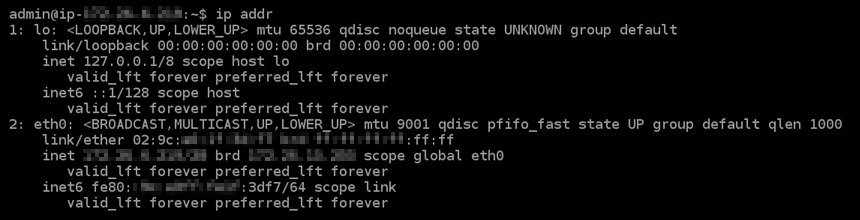
-
Si la instancia reconoce su IPv6 dirección, aparecerá en la respuesta con una,
scope globalcomo se muestra en este ejemplo. Debe detenerse aquí; no necesita completar los pasos 4 a 9 de este procedimiento porque la instancia ya está configurada para reconocer su IPv6 dirección.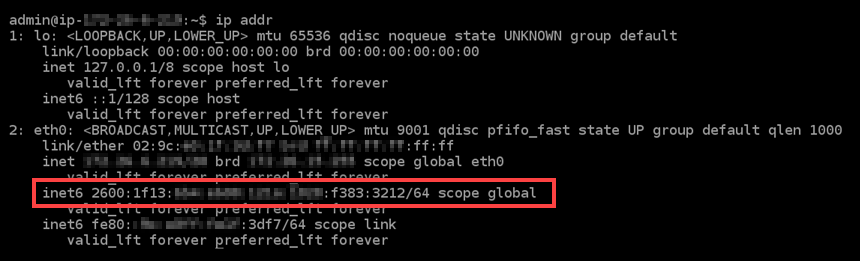
-
-
Ingrese el siguiente comando para abrir el archivo de configuración
interfacescon Nano.sudo nano /etc/network/interfaces -
Agregue la siguiente línea de texto al final del archivo.
iface eth0 inet6 dhcpEl archivo tendrá el siguiente aspecto cuando termine:
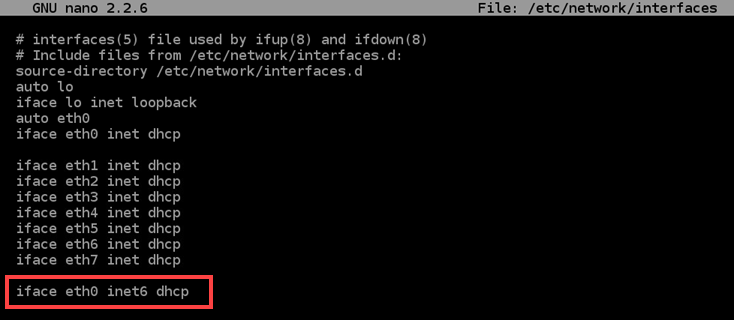
-
Pulse las teclas Ctrl+Esc para salir de Nano.
-
Pulse Y cuando se le pregunte si desea guardar el búfer modificado, luego pulse Intro para guardar en el archivo de configuración de interfaces existente.
-
Ingrese el siguiente comando para reiniciar el servicio de red en la instancia.
sudo systemctl restart networkingEs posible que tengas que esperar unos minutos más para que la instancia reconozca su IPv6 dirección después de reiniciar el servicio de red de la instancia.
-
Ingresa el siguiente comando para ver las direcciones IP configuradas en la instancia y confirma que ahora reconoce la IPv6 dirección asignada.
ip addrDebería ver una respuesta similar a la del siguiente ejemplo. Si la instancia reconoce su IPv6 dirección, aparecerá en la respuesta con una etiqueta
scope globalcomo la que se muestra en este ejemplo.